在日常使用计算机时,我们可能会遇到各种各样的问题,其中之一就是“D盘不见了”。当我们发现自己的D盘突然消失时,会感到困惑和焦虑。这个问题可能导致我们无法访问重要的文件和数据,给我们的工作和生活带来不便。然而,幸运的是,大多数情况下,这个问题是可以解决的。本文将深入探讨D盘不见了如何恢复的解决方法,帮助读者重新找回消失的D盘,并学会如何预防这种问题的再次发生。
问题分析
D盘不见了如何恢复可能由多种因素引起,包括但不限于:
- 硬件故障: D盘可能由于硬盘故障或连接问题而不可见。
- 文件系统错误: 文件系统可能出现错误,导致操作系统无法正确识别D盘。
- 驱动程序问题: 驱动程序可能过期或损坏,导致操作系统无法正确识别D盘。
- 病毒感染: 计算机可能受到病毒或恶意软件的感染,导致D盘不可见。
- 意外删除: 用户可能不小心删除了D盘上的分区或文件。
针对以上可能的原因,我们可以采取一系列的解决方案来恢复D盘并解决问题。
D盘不见了的解决方案
D盘不见了如何恢复丢失数据?本文提供了多种解决方案,你可根据具体情况选择合适的方法进行操作。
解决方法1:检查硬件连接
检查硬盘连接是否良好。确保D盘的数据线和电源线都连接到了主板和电源供应器,并且没有松动或损坏的地方。

解决方法2:使用磁盘管理工具
D盘不见了如何恢复?如果硬件连接正常,但D盘仍然不可见,我们可以尝试使用操作系统自带的磁盘管理工具来查看D盘的状态。在Windows系统中,可以通过在搜索栏中输入“磁盘管理”来打开磁盘管理工具,并检查D盘的状态。
1. 按“Win+R”输入“diskmgmt.msc”并按“回车”键打开磁盘管理工具。
2. 在主界面中单击左上角的“操作”,然后在下拉菜单中选择“重新扫描磁盘”等待执行完毕。
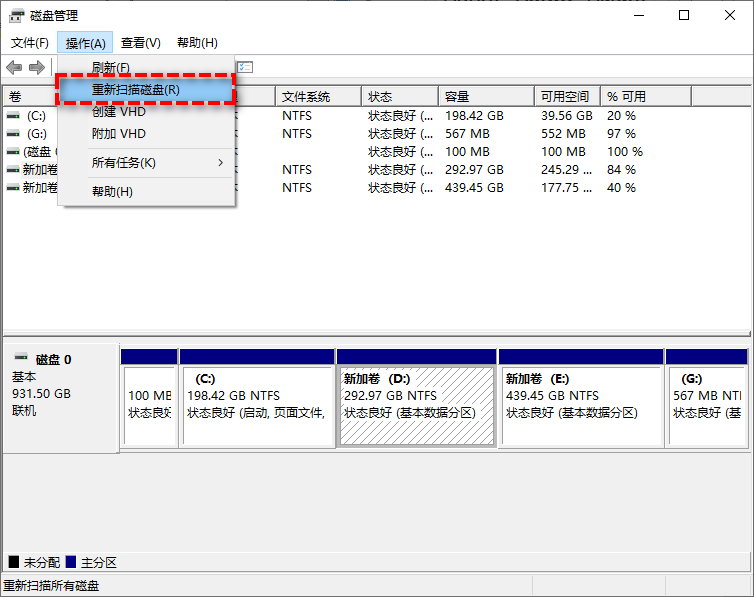
解决方法3:更新驱动程序
如果D盘由于驱动程序问题而不可见,我们可以尝试更新或重新安装硬盘驱动程序。可以通过设备管理器来检查硬盘的驱动程序状态,并进行必要的更新。
1. 将移动硬盘连接到你的电脑。然后按“Win+X”选择“设备管理器”打开。

2. 展开“磁盘驱动器”并右键单击你连接的移动硬盘,然后单击“更新驱动程序”。
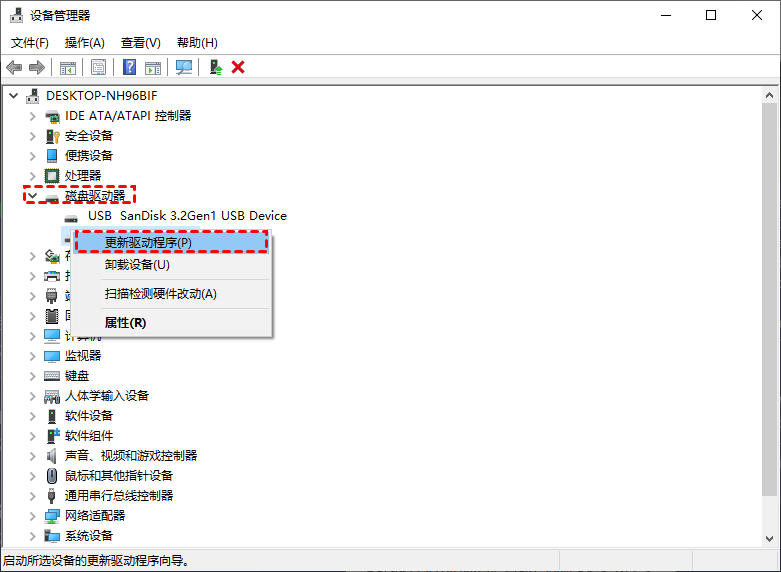
3. 选择“自动搜索驱动器”选项。
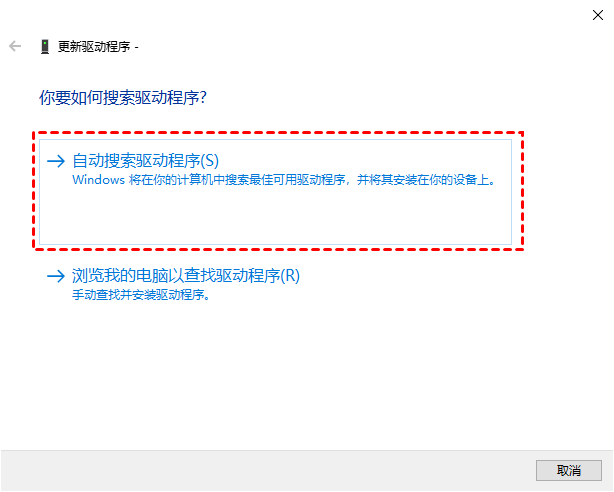
解决方法4:运行病毒扫描
D盘不见了如何恢复?如果怀疑计算机受到病毒感染导致D盘不可见,我们可以运行杀毒软件来扫描并清除可能存在的恶意软件。
1. 依次跳转到“设置” > “更新和安全” > “Windows安全中心” > “病毒和威胁防护”。
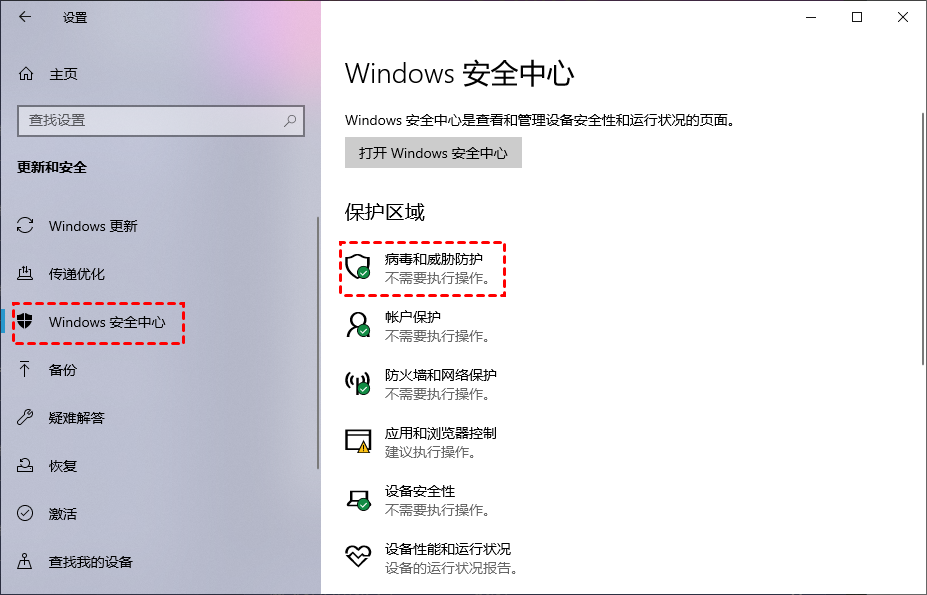
2. 选择当前威胁下的“扫描选项”。
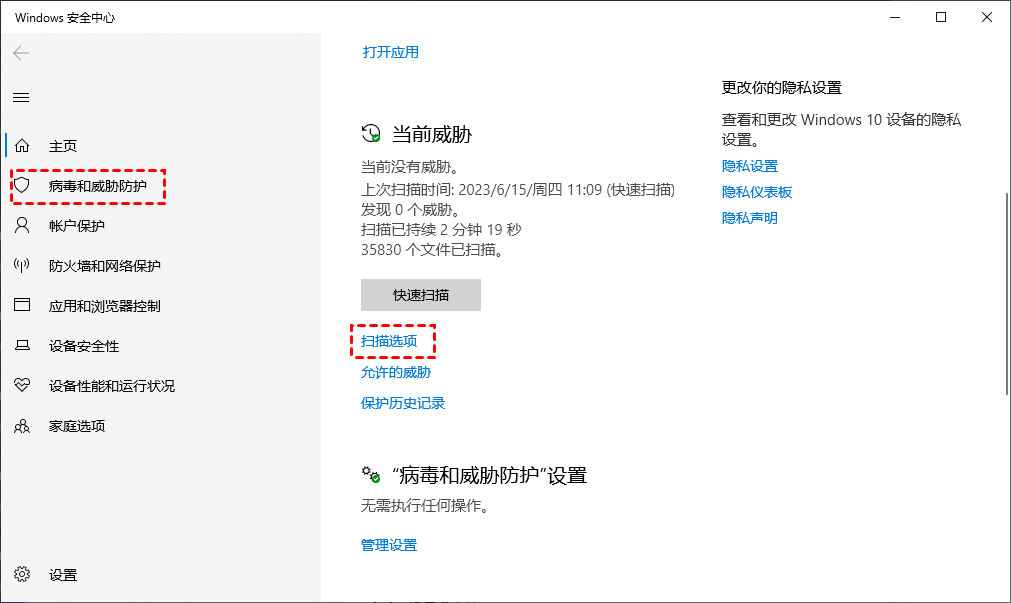
3. 选择“自定义扫描”并单击“立即扫描”。

4. 转到此电脑并选择写保护的U盘。单击“选择文件夹”开始扫描过程并删除发现的病毒。

解决方法5:使用数据恢复工具
如果D盘上的文件被意外删除或丢失,我们可以使用数据恢复工具来尝试恢复丢失的数据。本文推荐一款适用于多种情况多功能的数据恢复工具,以帮助你从Windows电脑中恢复丢失和删除的多种数据。它就是安全可靠的傲梅恢复之星,凭借其专业的数据算法和搜索引擎可以快速轻松的恢复数据。以下是傲梅恢复之星的优点:
✬ 可以从硬盘、USB、SD卡和其他存储设备中恢复已删除/丢失的数据。
✬ 恢复200多种数据类型,例如Word、Excel、PPT、PDF、照片、视频、音频、文件夹等。
✬ 基于原始路径、文件名和格式保留恢复的文件。
✬ 在快速扫描和深度扫描过程中,你可以搜索文件名以定位所需的文件。
✬ 适用于误删除、磁盘格式化、系统崩溃、病毒攻击等其他数据丢失情况。
✬ 支持NTFS、FAT32、exFAT和ReFS文件系统。
✬ 仅用三个步骤即可帮助你恢复已删除/丢失的数据。
✬ 适用于Windows 11、10、8、7或Windows Server操作系统。
1. 在你的电脑上下载安装运行傲梅恢复之星,选择删除文件的分区或者磁盘,然后单击“开始扫描”。

2. 自动执行快速扫描和深度扫描后,你将看到已删除和丢失的文件。

✍ 注意:你可以在扫描删除数据的同时恢复数据。
3. 要查找特定的可恢复文件类型和文件大小,请单击右上角的“筛选”按钮。此外,你可以在“搜索”框中直接搜索文件和文件夹以进行恢复。

4. 勾选你需要的已删除数据,然后单击“恢复”即可找回电脑删除的文件。

结语
通过仔细分析和采取适当的解决方案,我们通常可以解决D盘不见了如何恢复这个问题并恢复丢失的数据。在遇到这种问题时,不要惊慌,而是应该冷静思考并采取适当的措施来解决。同时,我们也应该采取预防措施,以防止类似问题的再次发生。通过定期备份数据、检查硬件状态和谨慎操作,以保护我们的数据安全和计算机稳定性。
